Bagi kamu pengguna smartphone Realme C11 ada info menarik nih, cara meningkatkan kemampuan kamera dan kualitas foto menggunakan aplikasi GCam Realme.
Sebelum membahas GCam Realme lebih lanjut, kami speal terlebih dahulu spesifikasi singkat kamera Realme C11. Realme C11 sudah menggunakan dual kamera yakni 13MP utama, 2MP depth dan kamera selfie 5MP.
Baca Juga : Download GCam Realme 5i Nikita
Aplikasi GCam Realme C11 ini mampu meningkatkan kualitas foto atau gambar tanpa perlu repot-repot editing terlebih dahulu. Itu karena fitur-fitur yang dimiliki GCam Realme terbaru tersebut.
Google Camera atau dikenal dengan GCam ini merupakan aplikasi yang sudah dimodifikasi oleh pengembang. Dimana aplikasi ini agar dapat digunakan pada ponsel selain Google Pixel salah satunya adalah Realme C11.
Pada artikel ini kamu akan mendapatkan informasi link download GCam Realme, cara install GCam berikut dengan config nya.

Download GCam Realme C11
Berikut ini adalah beberapa pilihan Google Camera (GCam) Realme C11 yang bisa kamu gunakan dan ada beberapa file yang sudah dilengkapi dengan config GCam Realme C11.
Disarankan untuk mendownload beberapa file GCam untuk menentukan mana GCam Realme yang cocok dengan ponsel Realme yang kamu gunakan.
| Nama File | Size | Unduh |
|---|---|---|
| Nikita 7.4 v1.9 fix + Config | 124.7MB | Download |
| Nikita 7.4 v1.8 fix + Config | 121.8MB | Download |
| Nikita 7.4 v1.7 | 126MB | Download |
| Bulkin V16 | 136MB | Download |
Cara Install GCam Realme
- Download file Google Camera Realme C11 melalui link dibagian atas.
- Silahkan masuk ke folder Download melalui Filemanager.
- Jika sudah mendapati file GCam tersebut lalu ekstrak.
- Setelah berhasil di ekstrak, kemudian di klik pada aplikasi GCam nya
- Jika muncul pesan “perizinan pemasangan dari sumber tidak dikenal” silahkan izinan.
- Tunggu hingga proses install selesai.
- GCam Realme C11 yang kamu install siap untuk digunakan.
Cara Config Google Camera Realme C11
- Pertama, ekstrak file .zip yang sudah download sebelumnya.
- Buat folder dan berinama GCam pada penyimpanan internal.
- Lalu buat lagi folder baru di dalam folder GCam dan berinama Configs7.
- Pindahkan file config .xml yang sudah di download sebelumnya kedalam folder GCam » Configs7.
- Buka aplikasi GCam dan ketuk 2x di bagian kosong disebelah sutter.
- Pilih config yang ada pada folder Configs7 kemudian klik Restore.
- Selesai.
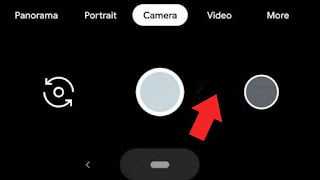
Setelah semua proses download, install GCam, memasang config GCam Nikita, silahkan untuk melakukan pengujian dengan cara melakukan foto shoot kesalah satu objek yang ada disekitar.
Jika dirasa config sudah benar, kamu bisa membiarkannya tanpa harus melakukan konfigurasi ulang. Sedangkan jika kamu merasa ada yang kurang dari config sebelumnya bisa melakukan penyesuain.
Semoga artikel GCam Realme C11 ini membantu memecahkan masalah kamera kamu yang kurang optimal. Jangan lupa bagikan artikel ini di akun sosial media kamu ya.
Terima kasih.